Apple dans iPadOS a introduit une nouvelle fonctionnalité petite mais qui change la donne: la possibilité d'ouvrir deux instances de la même application dans Split View ou Slide Over.
Mais il y a en fait une information clé que vous devez connaître sur ces nouvelles fonctionnalités - et c'est une information sur laquelle Apple a été assez silencieux.
Fondamentalement, l'ouverture de deux instances ou « fenêtres » de la même application ne fonctionne qu'avec certaines applications. Et dans certains cas, ce ne sont pas actuellement les applications que vous pourriez penser.
Contenu
-
Comment ouvrir deux fenêtres de la même application dans Split View
- Notes complémentaires
-
Cela n'a pas fonctionné… que se passe-t-il ?
- Autre option: envoyer des commentaires à Apple
- Articles Similaires:
Comment ouvrir deux fenêtres de la même application dans Split View
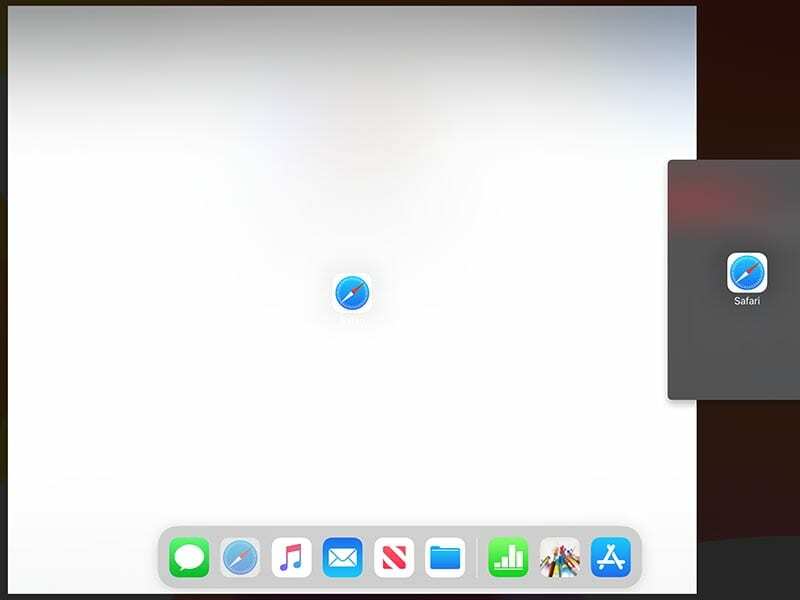
La nouvelle fonctionnalité Split View et Slide Over est intégrée aux fonctionnalités multitâches d'iPadOS. Il est également assez simple et intuitif à utiliser. Voici comment.
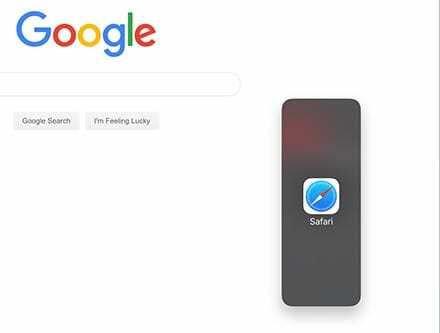
- Ouvrez une application sur votre iPad exécutant iPadOS.
- Balayez vers le haut depuis le bas pour faire apparaître le Dock. (Ne balayez pas trop vers le haut, car cela pourrait simplement fermer votre application et vous ramener à l'écran d'accueil.)
- Appuyez et maintenez sur l'application que vous utilisez actuellement.
- Faites-le glisser vers le bord éloigné de l'écran jusqu'à ce que vous voyiez l'option pour l'ouvrir en Split View.
- Alternativement, vous pouvez simplement appuyer et faire glisser la même application n'importe où sur votre écran pour ouvrir l'application dans Slide Over.
Une fois que vous êtes dans Split View, vous devriez voir une petite barre semblable à un geste en haut de l'écran. Vous pouvez appuyer dessus et faire glisser pour « supprimer » la deuxième instance de l'application, ou l'envoyer en mode Slide Over.
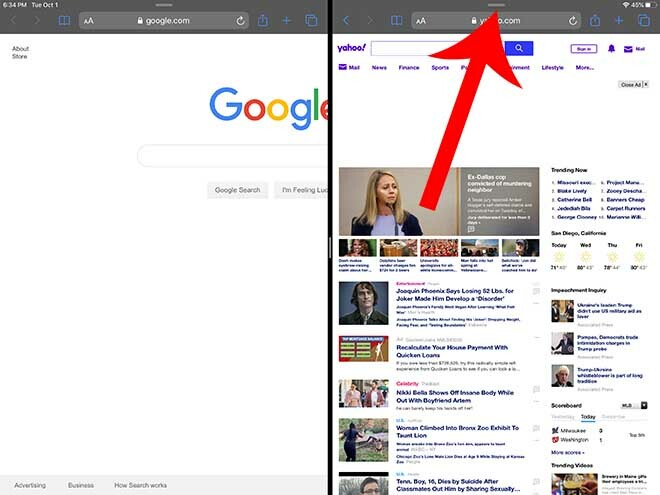
Si la deuxième instance de l'application est déjà en Slide Over, vous pouvez balayer cette même barre pour la fermer.
Ceci est évidemment pratique dans une variété d'applications. Vous pouvez maintenant ouvrir deux fenêtres Safari côte à côte, vous permettant d'écrire dans l'une et de lire dans l'autre. Il fonctionne également dans l'application Notes d'Apple, Apple Maps et l'application Fichiers.
Notes complémentaires
Dans certaines applications, vous pourrez même faire glisser du contenu d'une instance de l'application à l'autre. Cependant, cela ne fonctionnera pas dans toutes les applications.
C'est parce que, comme la compatibilité elle-même, il appartient en grande partie au développeur de l'application de mettre en œuvre la prise en charge de cette fonctionnalité.
Cela n'a pas fonctionné… que se passe-t-il ?
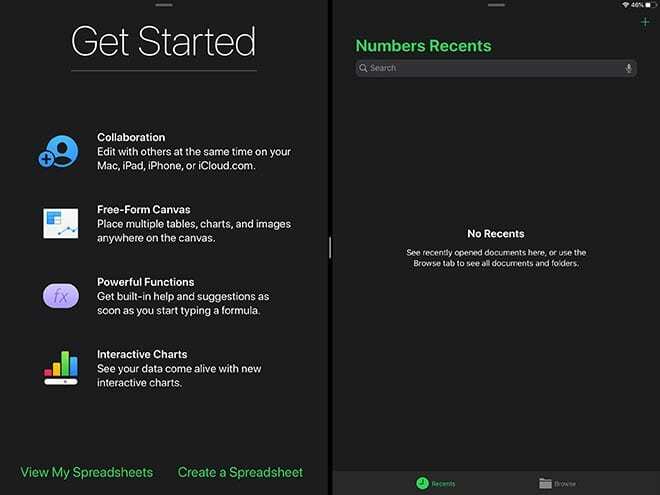
C'est la partie déroutante que nous avons mentionnée. Bien qu'il s'agisse d'une mise à niveau importante pour le système d'exploitation de l'iPad, la prise en charge de plusieurs fenêtres n'est pas compatible avec toutes les applications. Plus que cela, il n'est en fait pas non plus compatible avec toutes les applications Apple.
Par exemple, vous ne pourrez pas avoir deux instances de l'application TV ou des livres côte à côte. (Vous ne pourrez pas non plus les ouvrir dans Split View.) Nous avons vu un certain nombre de réclamations et questions des utilisateurs poser des questions sur l'assistance pour ces applications, et d'autres.
Fait intéressant, les applications iWork d'Apple (comme Pages ou Keynote) n'ont pris en charge la fonctionnalité que très récemment. Cela a dérouté les utilisateurs qui souhaitaient ouvrir deux fenêtres Pages. C'était d'autant plus déroutant qu'Apple a spécifiquement mis en évidence Pages comme l'une des applications prenant en charge la fonctionnalité.
Mais, au moment de la rédaction de cet article, Pages, Numbers et Keynote faire semblent prendre en charge plusieurs instances dans Split View.
Cela semble être dû au fait qu'Apple a récemment mis à jour ses applications iWork pour intégrer la prise en charge de la double instance. La mise à jour spécifique de l'application est la version 5.2 et elle a été publiée le 7 septembre. 29.
En d'autres termes, si vous ne pouvez pas utiliser deux instances de Pages, Numbers ou Keynote sur votre iPad exécutant iPadOS, c'est peut-être parce que vos applications iWork sont obsolètes. Vous voudrez vous rendre sur l'App Store iPadOS et voir si une mise à jour est disponible pour ces applications. Mettez-les à jour et vous devriez être prêt à partir.
Remarque supplémentaire, la fonction semble fonctionner sur tous les appareils prenant en charge iPadOS. Ce n'est donc pas un problème de compatibilité avec votre modèle d'iPad spécifique - c'est probablement juste un problème avec l'application elle-même.
Autre option: envoyer des commentaires à Apple
Si votre application Apple native préférée ne fonctionne pas avec la nouvelle fonctionnalité, vous souhaiterez peut-être envoyer des commentaires à Apple demander l'ajout d'un soutien. Bien qu'il n'y ait aucune garantie qu'ils ajouteront un support, cela vaut toujours le coup.
Il convient également de noter que les applications tierces pourraient théoriquement également utiliser la fonctionnalité. Mais c'est en grande partie aux développeurs de ces applications de mettre en œuvre le support.
Si vous avez une application préférée que vous souhaitez utiliser avec la nouvelle fonctionnalité Split View ou Slide Over, nous vous recommandons de contacter le développeur.

Mike est un journaliste indépendant de San Diego, en Californie.
Bien qu'il couvre principalement Apple et la technologie grand public, il a déjà écrit sur la sécurité publique, le gouvernement local et l'éducation pour diverses publications.
Il a porté plusieurs chapeaux dans le domaine du journalisme, notamment écrivain, rédacteur en chef et concepteur de nouvelles.